1、将需要处理的图片在PS中打开
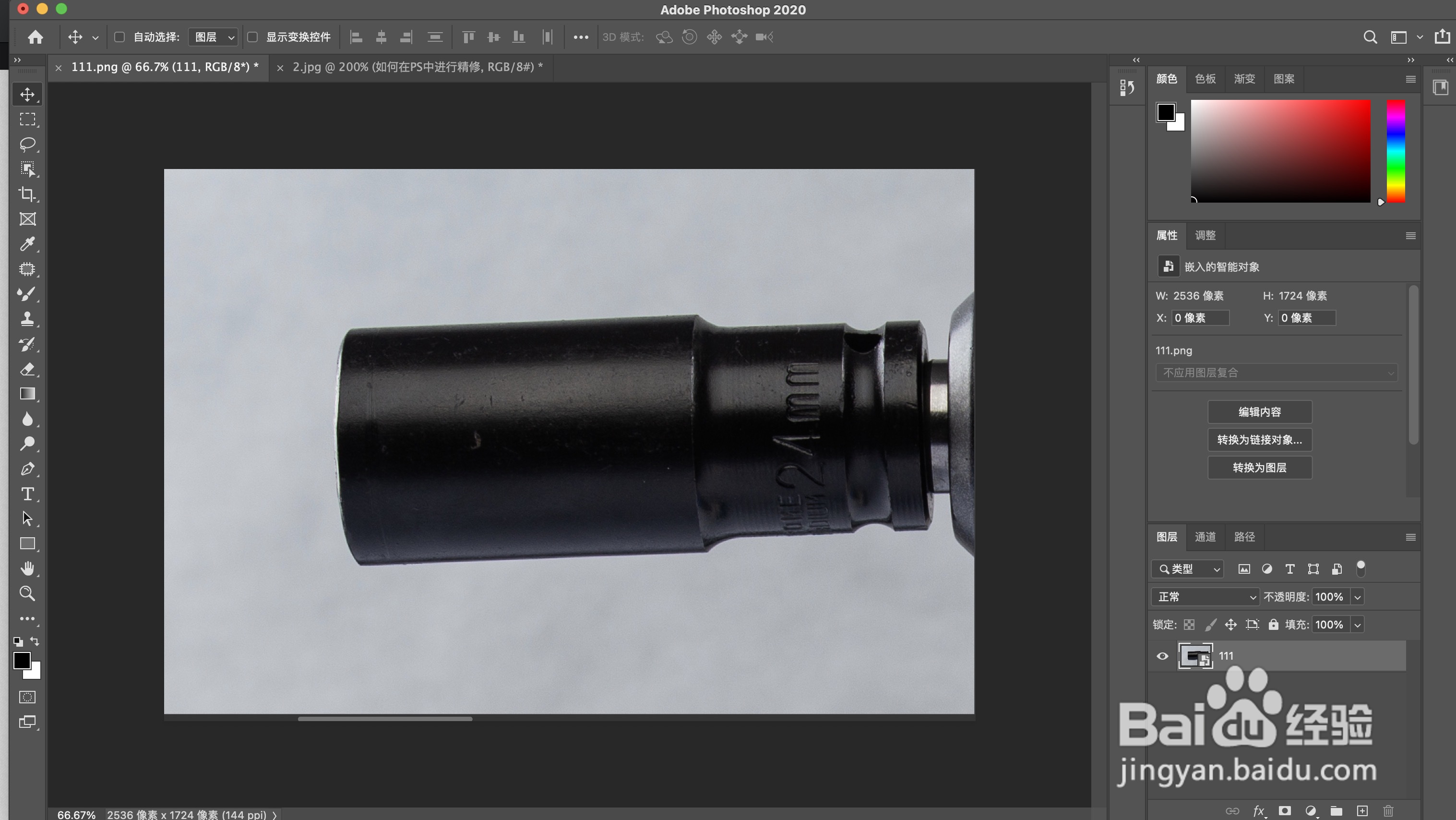
2、将图中物品抠出,ctrl或command+enter 加载选区,再按ctrl或罕铞泱殳command+J复制一层
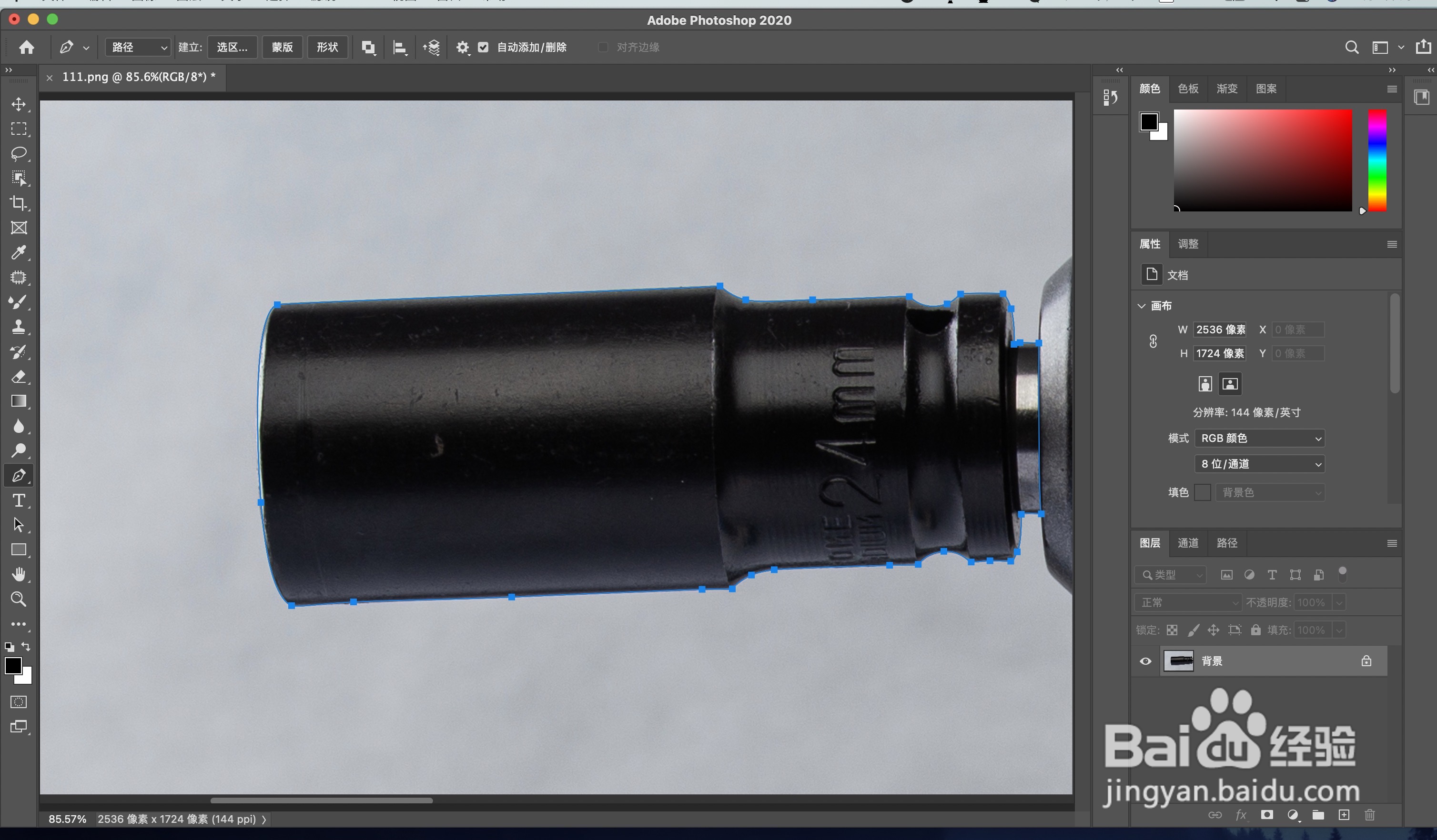
3、然后选择左侧工具栏的“仿制图章工具”和修补工具,对明显的瑕疵部位进行修补。

4、修好后如下图所示。

5、接下来开始修光线部位,选择工具栏中的“混合器画笔工具”,调整好适当的画笔大小,将物品选择为选区。
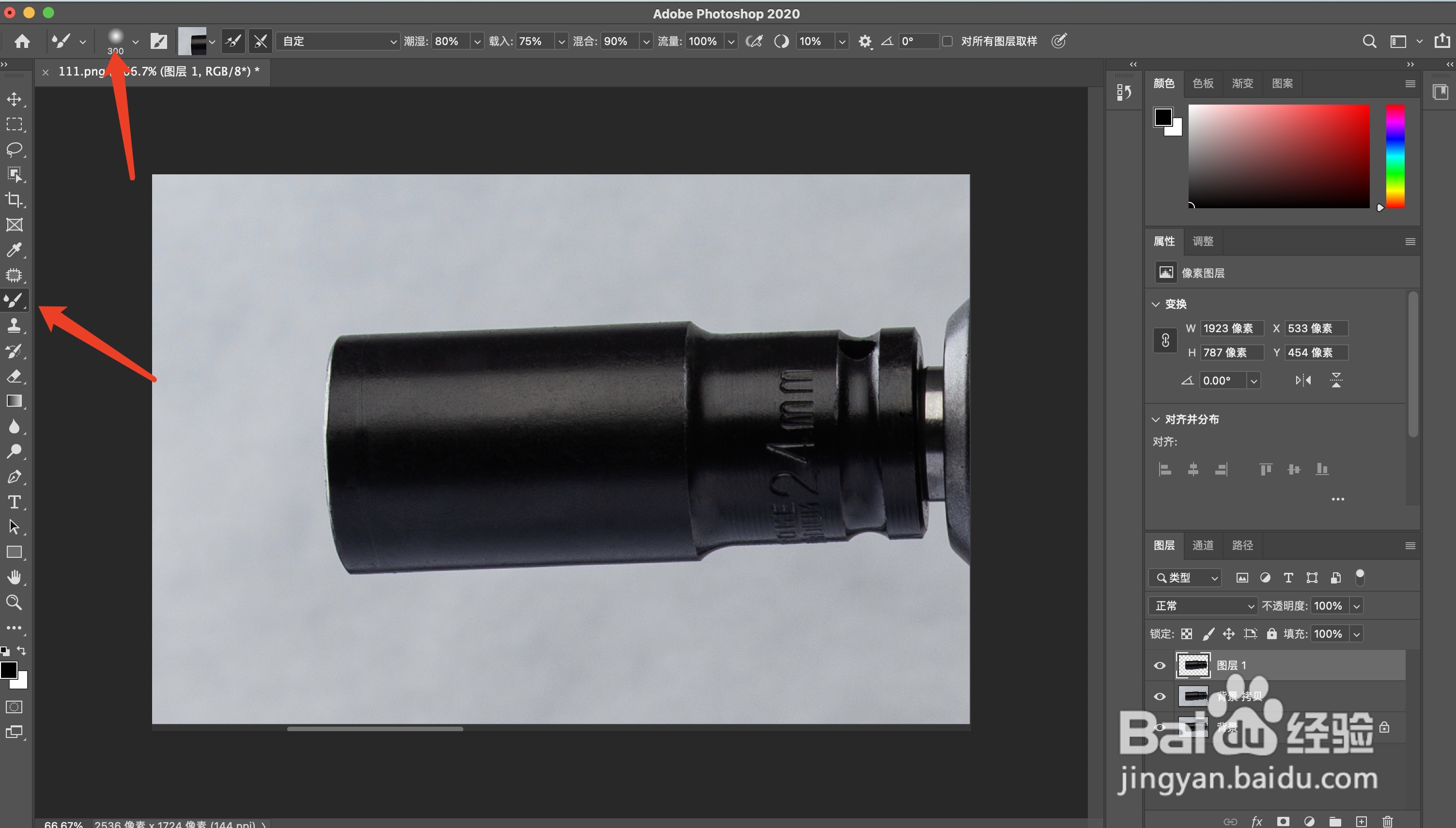
6、沿下图中左箭头位置,按住ALT或者optionq键不放,点击一下,松开键盘后,再按住shift键,另一只手,把鼠标移动到右手边的箭头位置点击,如果不规整就来回点几下,shift键不要松开。

7、那么最后就可以得到下图中的图片啦

